لا يمكن تنزيل Microsoft Edge
Miscellanea / / October 16, 2021
أبلغ العديد من المستخدمين مؤخرًا أن متصفح Edge الذي يتبع التحديث الأخير يتصرف بشكل غير طبيعي. وبالمثل ، يبلغ المستخدمون أيضًا أن زر التنزيل لا يعمل في Edge.
على ما يبدو ، يبدو أن السبب وراء المشكلة هو التحديث حيث بدأت المشكلة في الظهور بعد طرح التحديث. من خلال هذا المنشور ، نحاول معالجة هذه المشكلة التي تبدو مزعجة من خلال تطبيق بعض أدوات استكشاف الأخطاء وإصلاحها العاملة.
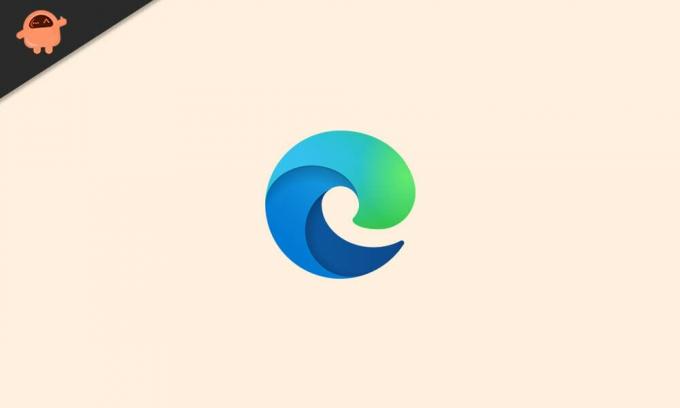
محتويات الصفحة
-
لا يمكن تنزيل Microsoft Edge | زر التنزيل لا يعمل
- تكوين خيار مجلد التنزيل بشكل صحيح
-
تحقق من إعدادات الأذونات وقم بتكوينها
- تمكين Edge للتشغيل بامتيازات إدارية
- إصلاح مايكروسوفت إيدج
- قم بإزالة الحافة عبر أداة إزالة الطرف الثالث
- أعد تثبيت Windows
لا يمكن تنزيل Microsoft Edge | زر التنزيل لا يعمل
إليك كيفية إصلاح مشكلة زر التنزيل التي لا تعمل في Microsoft Edge. ومع ذلك ، تجدر الإشارة إلى أنه إذا لم تنجح إحدى الطرق ، فيجب تجربة الطريقة الأخرى. الآن بعد أن قيل ، فلنبدأ.
تكوين خيار مجلد التنزيل بشكل صحيح
إذا كان زر التنزيل لا يعمل ، فقد تكون هناك مشكلة في تكوين مجلد التنزيل. لذلك يجب عليك تعديل الإعدادات لمعرفة ما إذا كانت الأمور تسير في المسار الصحيح ؛
- افتح Microsoft Edge وانقر على النقاط الثلاث في الزاوية اليمنى العليا.
- في هذه القائمة المنسدلة ، توجه إلى الإعدادات وانقر فوق علامة التبويب التنزيلات.

- تحقق مما إذا كان مجلد التنزيلات دقيقًا أم لا. إذا لم يكن كذلك ، فانقر فوق "تغيير" وحدد المكان الذي تريده للتنزيل ولكن تأكد من وجود مساحة كافية لتنزيل المحتوى الخاص بك وانقر فوق "موافق".
- هذا كل شيء ، أعد تشغيل المتصفح الآن لتطبيق التغييرات.
تحقق من إعدادات الأذونات وقم بتكوينها
إذا كان زر التنزيل لا يعمل في Microsoft Edge ، فقد يتم إفساد إعدادات الأذونات. لتكوين إعدادات الأذونات بشكل صحيح ، اتبع الخطوات المذكورة أدناه ؛
تمكين Edge للتشغيل بامتيازات إدارية
- نوع 'هذا الكمبيوتر"في" شريط البحث "في نظام التشغيل windows 10 واضغط على زر Enter.
- في النافذة التالية بجوار محرك الأقراص C: \ قم بتوسيع القائمة المنسدلة.
-
حدد موقع ملف مايكروسوفت. MicrosoftEdge_8wekyb3d8bbwe مجلد. سيكون في مجلد تطبيقات النظام. يمكنك اتباع المسار C: \ Program Files (x86) \ Microsoft \ Edge \ Application.

- الآن حدد موقع ملف ملف MicrosoftEdge.exe ملف وانقر فوقه بزر الماوس الأيمن.
-
ستظهر قائمة منسدلة ، اختر تشغيل كمسؤول من القائمة.

- الآن أغلق كل شيء وقم بتشغيل Edge مرة أخرى. تحقق مما إذا كانت المشكلة قد اختفت أم لا.
إصلاح مايكروسوفت إيدج
إذا لم تنجح الطرق المذكورة أعلاه ، فهناك خيار آخر وهو إصلاح Microsoft Edge في نظامك. في كلتا الحالتين ، إذا سمح نظامك بذلك ، يمكنك إلغاء التثبيت ثم إعادة التثبيت. هنا لا يسمح نظامنا بإعادة التثبيت ، لذلك سنختار خيار الإصلاح.
يمكنك إصلاح Microsoft Edge عبر أداة برنامج إلغاء تثبيت windows.
لتحديد موقعه ، أدخل قائمة البداية وابحث عن لوحة التحكم.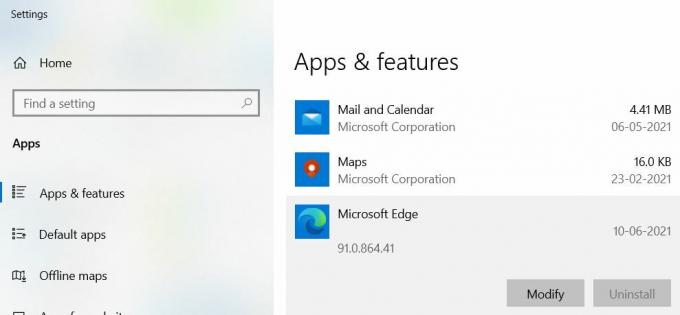
من هناك اتبع رابط برنامج الإصلاح. هنا حدد خيار Edge ، وانقر بزر الماوس الأيمن فوقه ، ثم انقر فوق تعديل / إلغاء التثبيت.
الإعلانات
قم بإزالة الحافة عبر أداة إزالة الطرف الثالث
أبلغ بعض المستخدمين الذين يواجهون مشكلة زر التنزيل غير المتوفرة في Edge أيضًا أنه لا يمكنهم إلغاء تثبيت المتصفح.
الحل البديل لهذه المشكلة هو تنزيل ملف أداة إزالة الطرف الثالث واستخدمه لإزالة Edge من النظام.
بمجرد إزالة Edge تمامًا من النظام ، أعد تثبيته وتحقق مما إذا كان قد تم حل المشكلة أم لا.
الإعلانات
أعد تثبيت Windows
إذا لم ينجح شيء ، فقد يكون الحل الأخير هو إعادة تثبيت النوافذ بالكامل. ومع ذلك ، سيؤدي هذا إلى حذف جميع الملفات المحفوظة على جهاز الكمبيوتر الخاص بك ، لذلك يجب عليك نسخ أي ملفات مهمة احتياطيًا قبل المتابعة.
حسنًا ، هذا كل ما لدينا من أجلك بخصوص مشكلة زر التنزيل الذي لا يعمل في Microsoft Edge. نأمل أن يساعدك هذا الدليل. للحصول على أدلة ونصائح وحيل أكثر تشويقًا ، يمكنك الاشتراك في موقعنا قناة يوتيوب. لا تفوت فرصة زيارة دليل ويندوز, أدلة الألعاب, أدلة وسائل التواصل الاجتماعي, أدلة Android، و ايفون لتعلم المزيد.


![كيفية تثبيت Stock ROM على Amgoo AM350 [ملف فلاش للبرامج الثابتة]](/f/ba6c33ecde7fa85ee747742bb6ca6d78.jpg?width=288&height=384)
